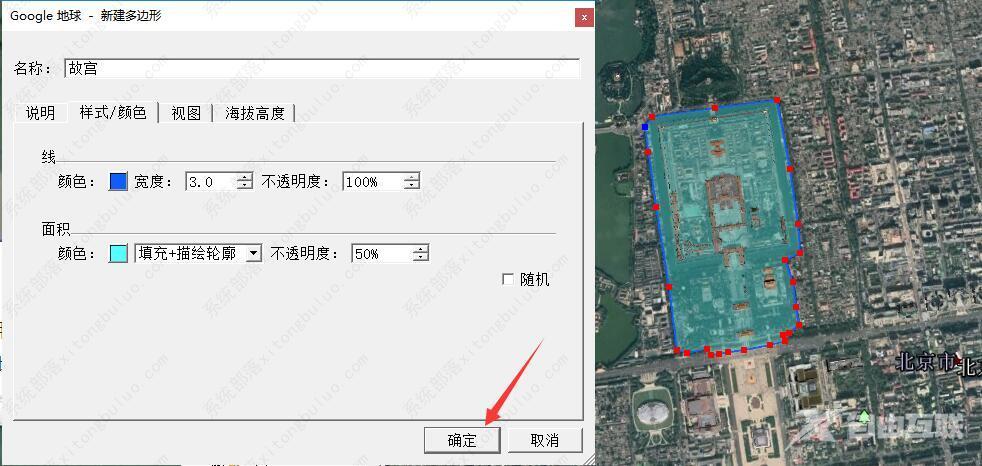通过谷歌地球(Google Earth),我们可以看到地球上面的每一个地方,谷歌地球通过高清卫星实时拍摄,也就是说我们可以看到某一个地方的具体场景,包括街道、房子等等景象实体分布
通过谷歌地球(Google Earth),我们可以看到地球上面的每一个地方,谷歌地球通过高清卫星实时拍摄,也就是说我们可以看到某一个地方的具体场景,包括街道、房子等等景象实体分布。今天小编向大家介绍的是谷歌地图多边形使用方法,一起来看看吧。
谷歌地图多边形使用方法
1、首先我们点击谷歌地球上方工具栏中的添加多边形按钮。
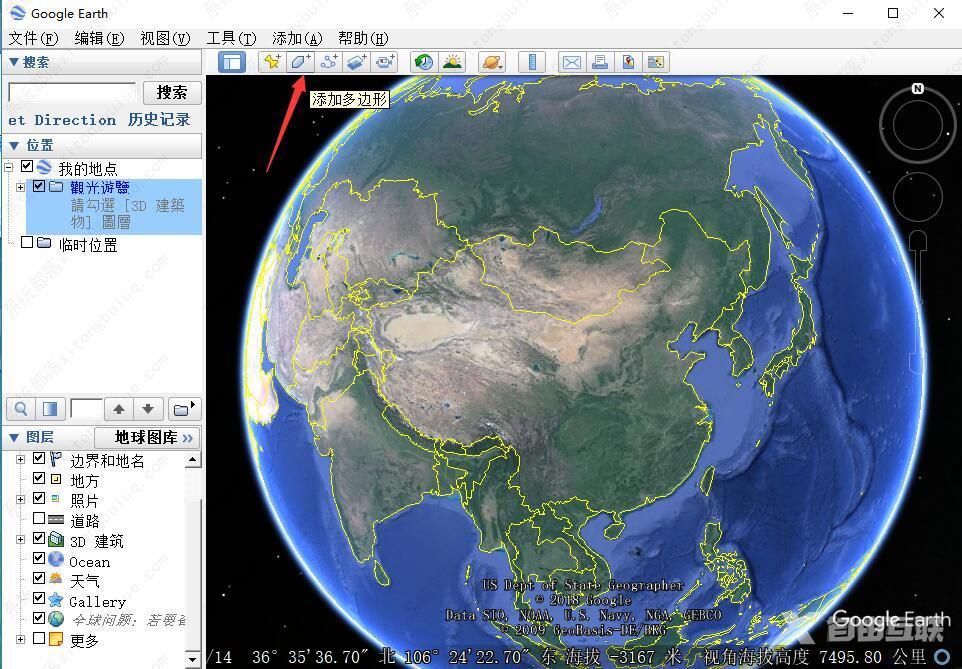
2、之后在新打开的新建多边形窗口中,对需要画出的多边形命名,比如我们改为故宫。
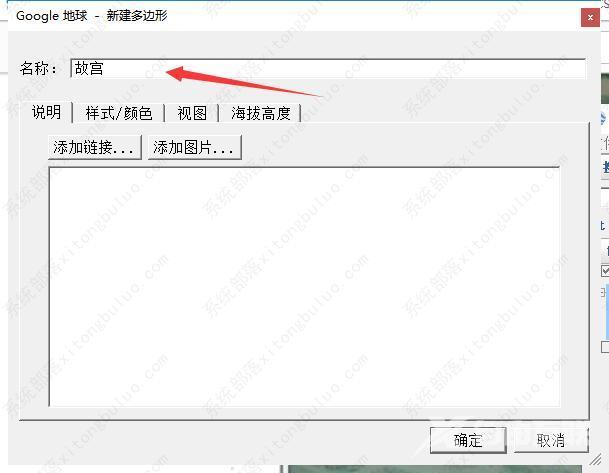
3、之后在样式、颜色标签页下,选择多边形的边线颜色、宽度和透明度,再选择多边形中的填充颜色和透明度。
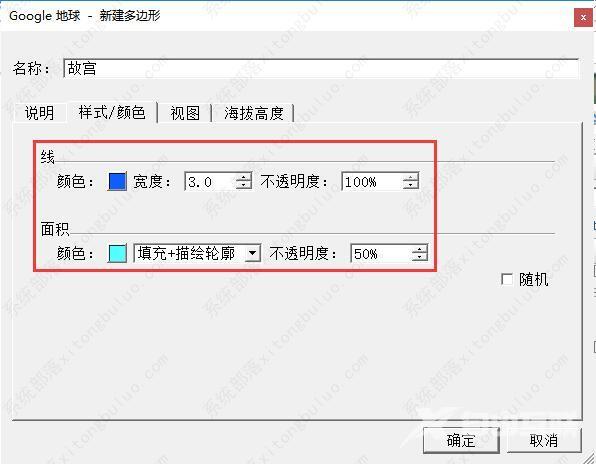
4、之后在保持新建多边形窗口开启的情况下,在地图上选取需要的多边形框体。
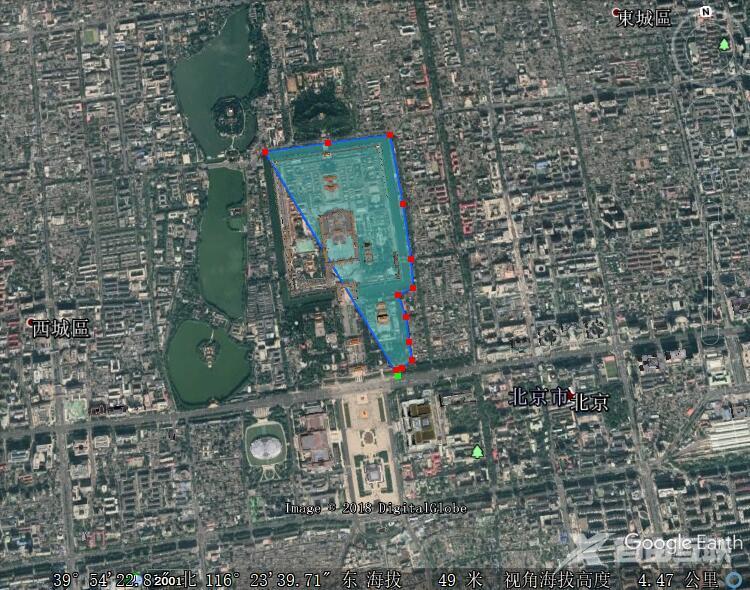
5、当区域选择完成后,点击确定按钮即可。